【Mindmanager2023新版本下载】Mindmanager2023新版本(思维导图软件) v23.0.0.16 电脑pc版
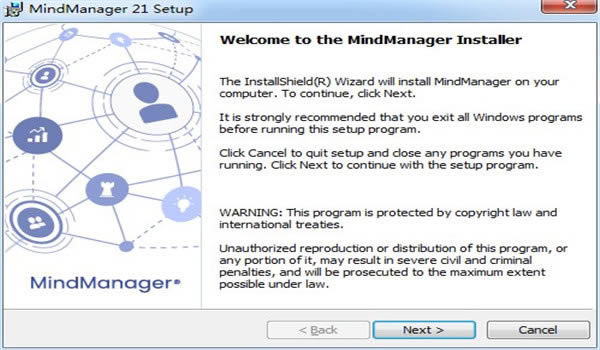
- 软件类型:办公软件
- 软件语言:简体中文
- 授权方式:免费软件
- 更新时间:2024-10-25
- 阅读次数:次
- 推荐星级:
- 运行环境:WinXP,Win7,Win10,Win11
软件介绍
Mindmanager2023新版本是一款拥有着丰富可视化工具的思维导图办公软件,其主要功能就是通过思维导图来帮助用户记录想法和灵感,将其具现化在用户的面前,让用户能够对其进行梳理与规划,从而更好的发现与解决问题!能够被广泛的运用到研究、组织、决策之中,从而有效的提升办事效率!
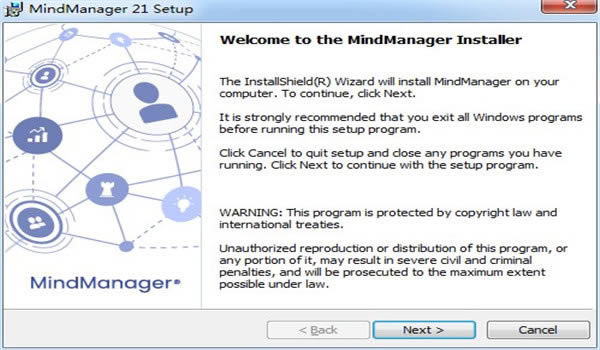
另外,Mindmanager还拥有着文本加速器、主题信息卡片、Microsoft Word集成等众多辅助功能,能够帮助用户快速、轻松的创建优雅、漂亮的思维导图,从而实现信息的捕捉、分析与重新利用,让工作更加轻松!欢迎感兴趣的用户下载使用!
软件特色
1、查看所有内容
内置与您每天使用的工具的同步功能,以及与800多个应用程序的可用集成,可让您一站式访问所有重要信息。
2、随处共享
通过改进的HTML5导出功能,您可以轻松地共享地图,并与团队中,组织内外的任何人进行对齐。
3、自定义视图
通过时间轴布局,更强大的过滤功能,更轻松的导航和漫游模式等新功能,使您的地图准确传达您的需求。
4、以最快的速度工作
刚性的线性工具可以让您尽力而为。MindManager使您的大脑能够以其设计的方式快速,动态地处理信息,因此您不会丢失任何出色的见解或关键细节。
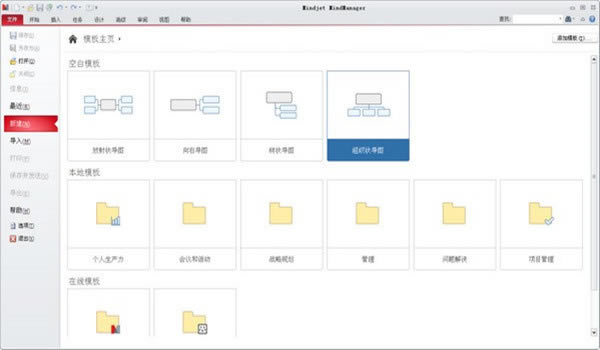
软件功能
1、文本加速器
只需在资源或标签名称后面输入‘@’或‘#’,即可将资源和标签添加至主题,让项目进展地更快。
2、主题信息卡片
隐藏补充信息,使您的导图清晰明了,同时还可以快速访问一切内容。将信息从卡片上拖放至主题,反之亦然。
3、可用性和效率
探索30多个可用性和生产力增强功能,如资源颜色编码,简化的水平滚动,可自定义的对齐网格以及其他功能。
4、Microsoft Word 集成
体验我们完全重构的 Word 导入和导出工具。从头开始重新构建,以提供更好的用户化和可用性,而不依赖于本地 Word 安装。
5、导图汇总
聚合来自多种来源的数据。导图汇总允许用户从存储在本地或云中的多个导图中添加单个主题和完整的主题结构到一个主图中。
6、位置导入与导出
将任何支持的文件类型,包括 Microsoft Word、Excel、项目文件等,导入至和自 OneDrive、Google Drive、SharePoint 及其他在线存储服务提供商等位置导出。
7、对象形状
我们添加了新的行业标准形状 – 块箭头、V 形线条、平行四边形和梯形 – 以更好地表示将图表和流程图的作用最大化所需的任何情况。
8、MindManager Go
使用我们提供的免费移动查看应用程序,随身携带导图。使用强大的过滤和搜索功能缩小关键主题范围。可在 App Store 和 Google Play 中获取。
9、强大的流程图扩展
为包含行间跳跃(包括圆形跳跃、桥形跳跃和间隙跳跃)的复杂流程图增加新的可读性维度。通过提升关系连接能力来增加您的影响力。
10、MindManager Snap
随时随地通过桌面、Chrome 浏览器或移动设备捕捉、接收和分享内容。新增的 Team Snap 允许用户创建和管理多用户快照队列。
11、MindManager for Microsoft Teams
利用 MindManager for Microsoft Teams 可以提升您的协作能力。协同编辑导图,管理团队管理界面,并保持任务和项目在 Teams 中正常进行。
12、幻灯片和演示文稿
享受对幻灯片前所未有的掌控力。在单独的幻灯片上使用图表功能,添加来自多个导图(无论是存储在本地的还是存储在云中的)的信息,以及让幻灯片版面随着时间而变化。
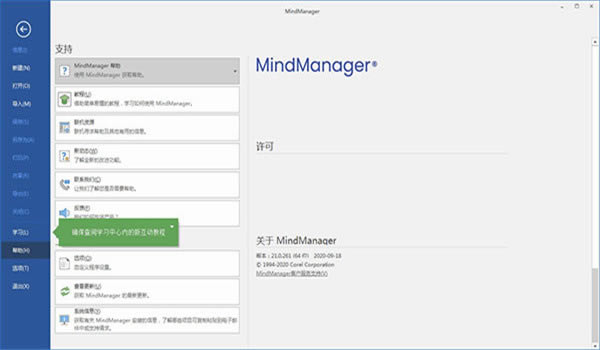
Mindmanager2023新版本安装教程
1、从本站下载解压缩包,双击“MindManager.exe”开始安装程序;
2、选择我接受许可协议中的条款;
3、输入用户名和所在组织;
4、选择安装类型,一般嫌麻烦都是默认标准;
5、而选择自定义安装好处就是可以自行选择安装路径;
6、提示准备安装程序,默认勾选桌面创建快捷方式;
7、等到安装完成后即可使用
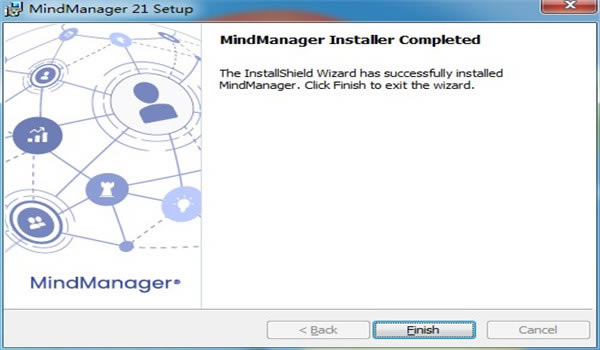
Mindmanager2023新版本使用方法
第一步 创建MindManager导图
打开MindManager将自动新建一个Central Topic,即中心主题,点击主题直接输入文字,可更改思维导图的名称。
第二步 添加MindManager主题及子主题
按Enter键可迅速添加主题,添加主题的方式还有:
1.双击屏幕背景
2.通过左上角快速访问工具栏主题图标 添加主题
3.使用中心主题上的加号
4.右击中心主题单击插入->主题。
如果还需要添加下一级内容,可以创建子主题,添加方式有:
1.单击软件左上角左上角快速访问工具栏 新建子主题图标
2.使用快捷键Ctrl + Enter键
3.使用主题上的加号
备注:如果不需要某个主题,可以选中主题,按Delete键即可。
第三步 添加主题信息,如图片、链接、备注等等
点击功能区插入菜单中的工具,可以为主题添加超链接、附件、备注、图片、标签、提醒以及指定任务信息等信息。可以右击主题,选择需要的主题元素添加到思维导图。

